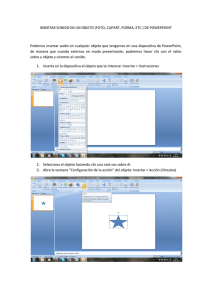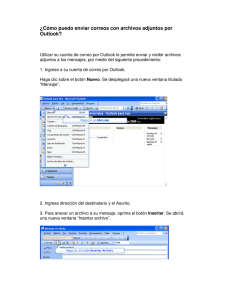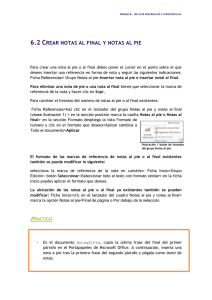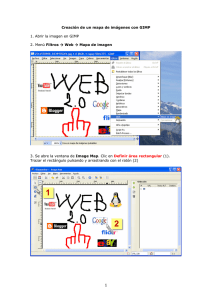CÓMO INSERTAR OBJETOS:
Anuncio
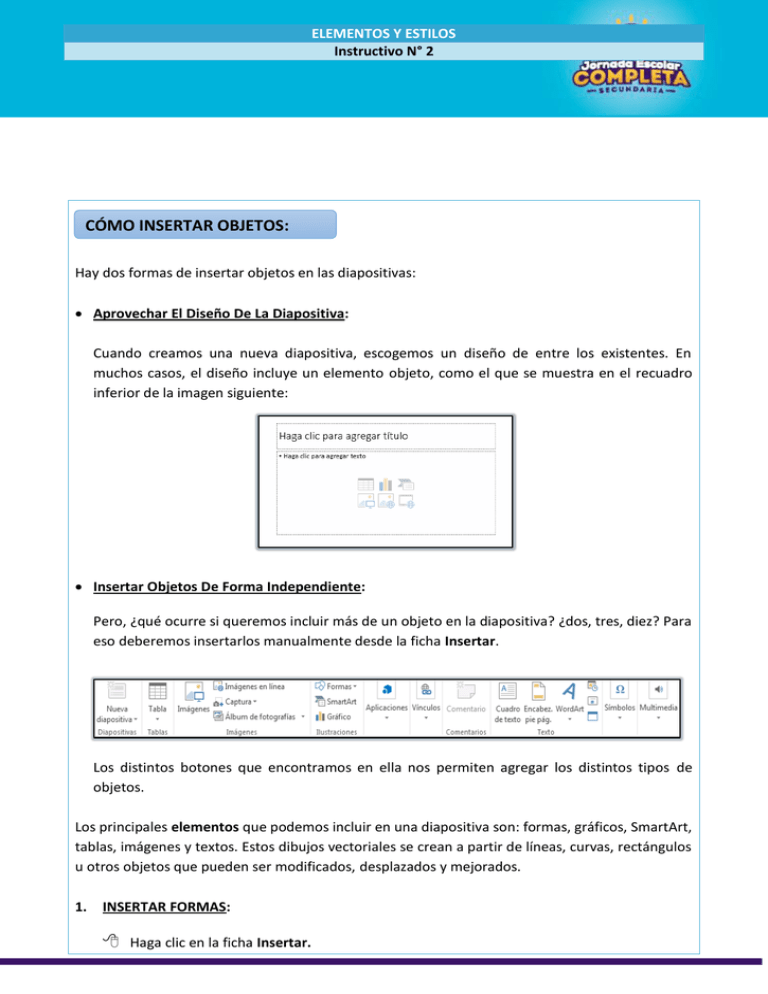
ELEMENTOS Y ESTILOS Instructivo N° 2 CÓMO INSERTAR OBJETOS: Hay dos formas de insertar objetos en las diapositivas: Aprovechar El Diseño De La Diapositiva: Cuando creamos una nueva diapositiva, escogemos un diseño de entre los existentes. En muchos casos, el diseño incluye un elemento objeto, como el que se muestra en el recuadro inferior de la imagen siguiente: Insertar Objetos De Forma Independiente: Pero, ¿qué ocurre si queremos incluir más de un objeto en la diapositiva? ¿dos, tres, diez? Para eso deberemos insertarlos manualmente desde la ficha Insertar. Los distintos botones que encontramos en ella nos permiten agregar los distintos tipos de objetos. Los principales elementos que podemos incluir en una diapositiva son: formas, gráficos, SmartArt, tablas, imágenes y textos. Estos dibujos vectoriales se crean a partir de líneas, curvas, rectángulos u otros objetos que pueden ser modificados, desplazados y mejorados. 1. INSERTAR FORMAS: Haga clic en la ficha Insertar. Haga clic en la opción Formas. Elige un tipo de forma. Dibuja la forma en la diapositiva. Si deseas insertar texto dentro de la forma haga clic derecho sobre la forma. Aparece el menú contextual, seleccione Agregar texto. Empezar a digitar. 2. INSERTAR UNA TABLA: Haga clic en la ficha Insertar. Haga clic en la opción Tabla. Selecciona la cantidad de celdas y columnas y hacer clic. La tabla queda insertada. 3. INSERTAR SMARTART: Haga clic en la ficha Insertar. Haga clic en SmartArt. Elige un tipo de gráfico SmartArt. Hace clic en Aceptar. El gráfico SmartArt queda insertado en la dispositiva: 4. INSERTAR GRÁFICOS: Haga clic en la ficha Insertar. Haga clic en la opción Gráficos. Elige un tipo de gráfico. Hacer clic en Aceptar. El gráfico se inserta en la diapositiva: 5. INSERTAR IMÁGENES: Haga clic en la ficha Insertar. Haga clic en la opción Imágenes. Haga clic en el archivo de imagen que desea insertar. Hacer clic en Aceptar. 6. INSERTAR TEXTOS: Antes de insertar un texto en una diapositiva es conveniente seleccionar el diseño de patrón más adecuado al contenido que vayamos a introducir. Una vez seleccionado el diseño sigue estos pasos para añadir texto: Haga clic en el recuadro de la diapositiva (Haga clic para agregar título) en el cual quieras insertar el texto, automáticamente el mensaje que aparecía desaparecerá y aparecerá el punto de inserción. Empieza a insertar el texto. Añadir Texto Nuevo: Haga clic la ficha Insertar. Haga clic en el botón: Cuadro de Texto del grupo Texto. El cursor toma este aspecto . Haga clic y arrastra (dibuja) hasta el lugar donde quieras insertar el nuevo cuadro de texto. Empieza a escribir el texto: